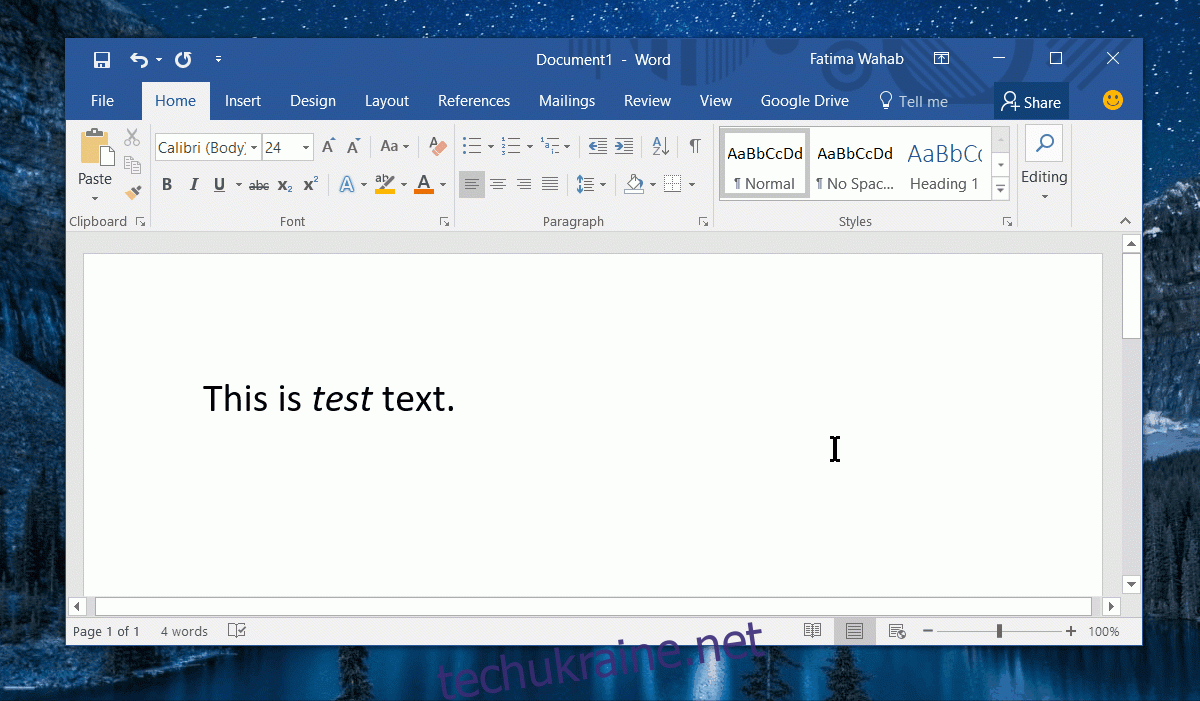Microsoft Word має багатий набір параметрів форматування тексту. Якщо ви добре розбираєтеся з багатьма елементами, які можна вставити в документ, ви можете створити гарний документ. MS Word також має основне форматування тексту, тобто застосування жирного, підкресленого та курсивного стилів до тексту. Існують комбінації клавіш, які спрощують застосування цих стилів, а також інструмент форматування для застосування складного форматування до великих шматків тексту. Застосування стилю вручну вимагає часу, тому простіше просто автоматично форматувати слово чи фразу.
Наприклад, якщо конкретне слово у вашому документі має бути виділено жирним або курсивом, ви не хочете застосовувати стиль вручну. Насправді, не потрібно. Ви можете вказати MS Word автоматично форматувати слово або фразу для вас. Кожного разу, коли ви вводите слово чи фразу, MS Word автоматично виділяє їх жирним або підкреслюючим. Ось як це налаштувати. Встановлене правило автоматичного форматування застосовуватиметься до всіх документів.
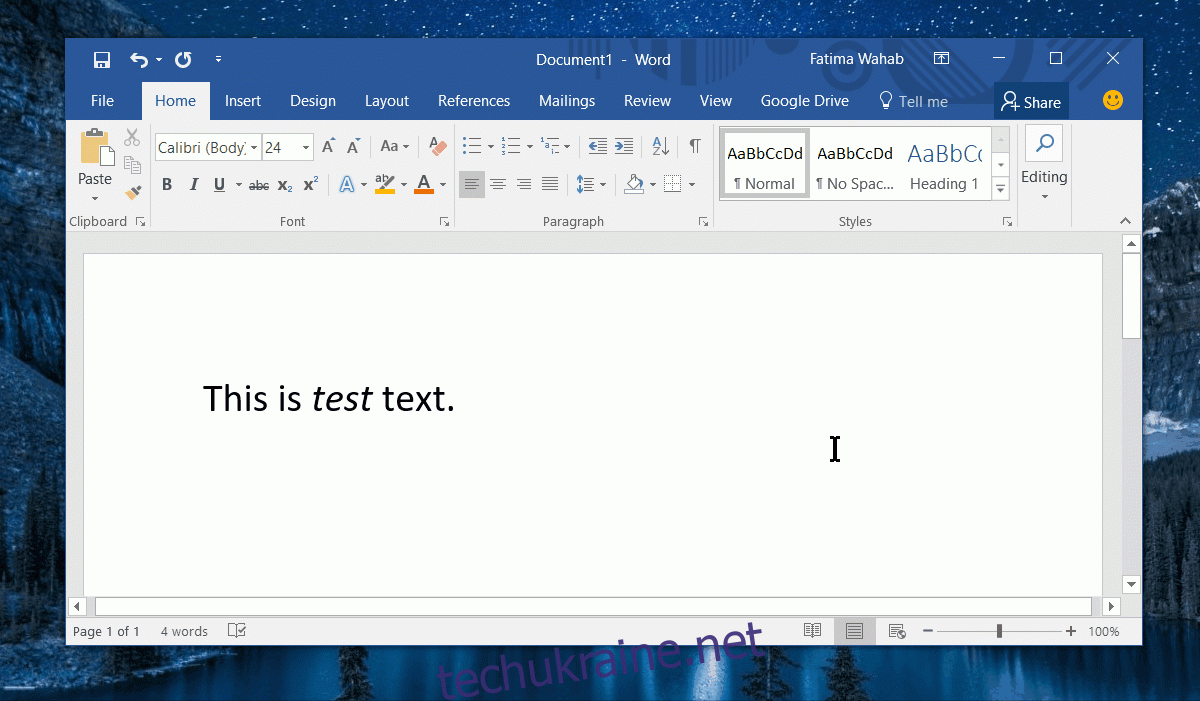
Відкрийте документ MS Word і введіть слово або фразу, до яких потрібно застосувати відмінний формат. Після того, як ви введете його, зробіть його жирним, змініть розмір шрифту, змініть колір, змініть все, що хочете. Закінчивши, виділіть текст і введіть таку комбінацію клавіш; Alt+T. У верхній частині з’явиться невелике вікно. Коли це станеться, торкніться клавіші A.
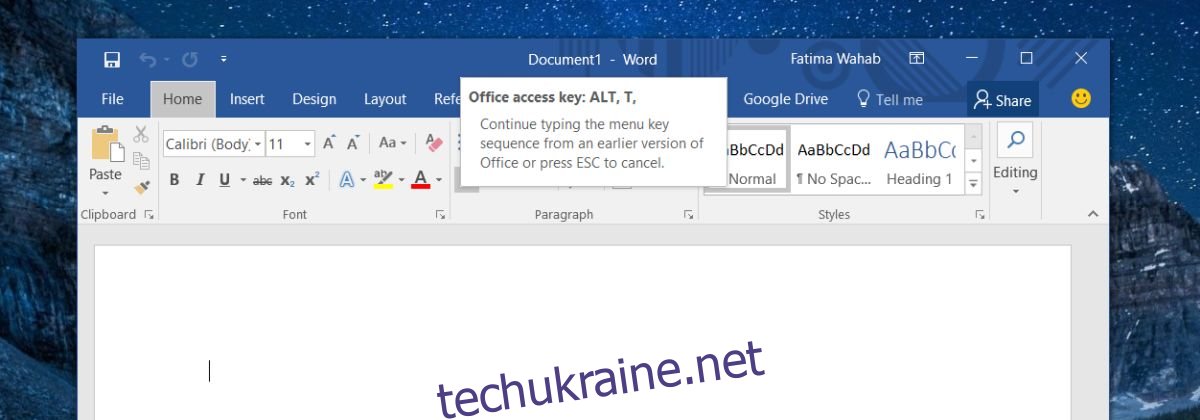
Це відкриє вікно автозаправки. Перейдіть на вкладку Автозаправка. У розділі «Замінювати текст під час введення» виберіть параметр «Відформатований текст». У полі «Замінити» введіть слово або фразу, які потрібно відформатувати автоматично. Слово/фраза чутливі до регістру. Натисніть Додати, а потім ОК.
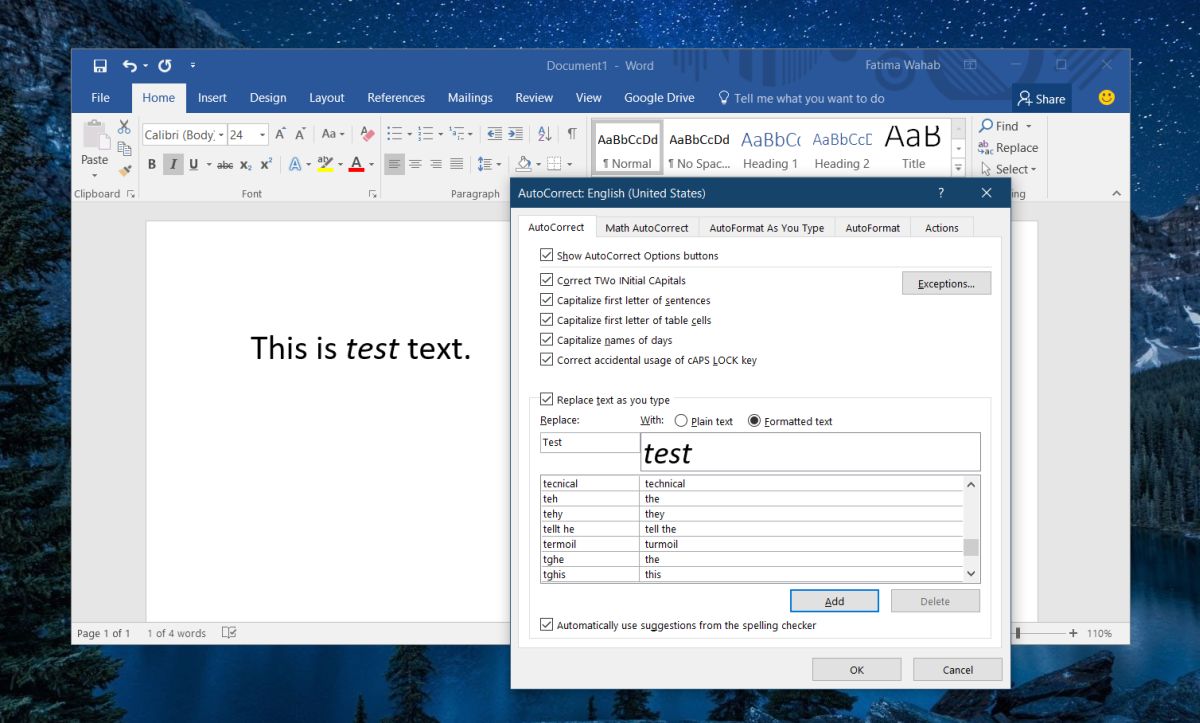
З цього моменту, щоразу, коли ви вводите слово чи фразу, визначені в автозаміщенні, вони переформатуються. Це відбуватиметься з усіма файлами MS, тому, якщо він вам потрібен лише для певного документа, видаліть цей запис із автоматичного виправлення, коли закінчите. Це не скасує жодне форматування, яке вже було застосовано до вашого документа.
Ця функція в основному є розширенням тексту, але набагато розумніша. Насправді, ви, ймовірно, зможете змусити його працювати саме так, але з додатковим увагою до форматування. Якщо ви пишете технічний документ або науково-дослідницьку роботу, де потрібно дотримуватися суворих рекомендацій щодо форматування, це допоможе запобігти помилкам. Якщо вам завжди потрібно виділити фразу жирним шрифтом або підкреслити, ви можете скористатися цією невеликою хитрістю, щоб ніколи нічого не пропустити.